
Michael Fisher
0
5440
173
Tablety Amazon Fire są dostarczane z 8 GB do 64 GB pamięci wewnętrznej. W dolnej części ograniczone są limity urządzenia, chyba że wykorzystasz dodatkową pamięć za pośrednictwem gniazda microSD.
Co gorsza, oparty na Androidzie Fire OS 5 nie obsługuje w pełni rozszerzonej pamięci. W rezultacie powstał tablet z dużą całkowitą pamięcią, która szybko się wyczerpuje, ponieważ system operacyjny nie może płynnie uzyskać dostępu do karty microSD.
Jak znaleźć dane wypełniające tablet Amazon Fire? Pokażemy ci.
Zarządzanie pamięcią masową na tablecie Amazon Fire
Jeśli widzisz Krytycznie niski poziom przechowywania błąd na swoim nowym tablecie Amazon Fire, musisz sobie z tym poradzić. Na szczęście jest to proste.
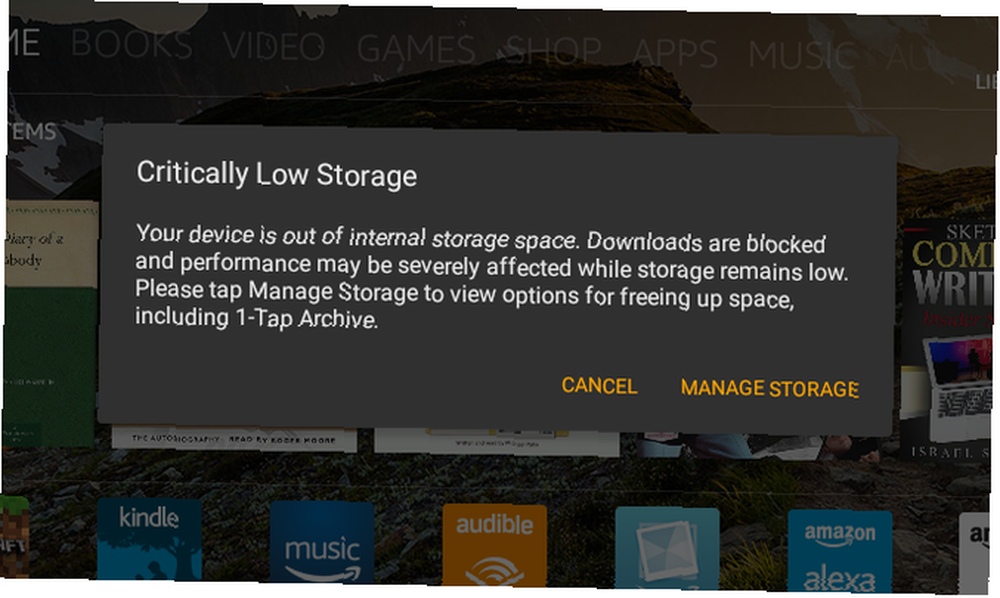
Aby skutecznie zarządzać pamięcią tabletu Amazon Fire, musisz wykonać następujące czynności:
- Sprawdź pamięć
- Usuń niechciane aplikacje i gry
- Usuń pamięć podręczną aplikacji / gry
- Użyj archiwum 1-Tap
- Przenieś dane do chmury
- Zarządzaj danymi z komputera
- Użyj aplikacji do czyszczenia przestrzeni
- Przetrzyj tablet Amazon Fire
- Użyj karty microSD
Spójrzmy kolejno na każdą z nich. Jednak zanim przejdziesz dalej, dobrym pomysłem jest zdobycie karty microSD do Amazon Fire, jeśli jeszcze jej nie masz. Możesz je kupić w Amazon; upewnij się, że unikniesz typowych błędów karty microSD.
Sandisk oferuje oficjalne “Stworzony dla Amazon” Karta microSD, która ma wielką wartość.
1. Sprawdź pamięć Amazon Fire Storage
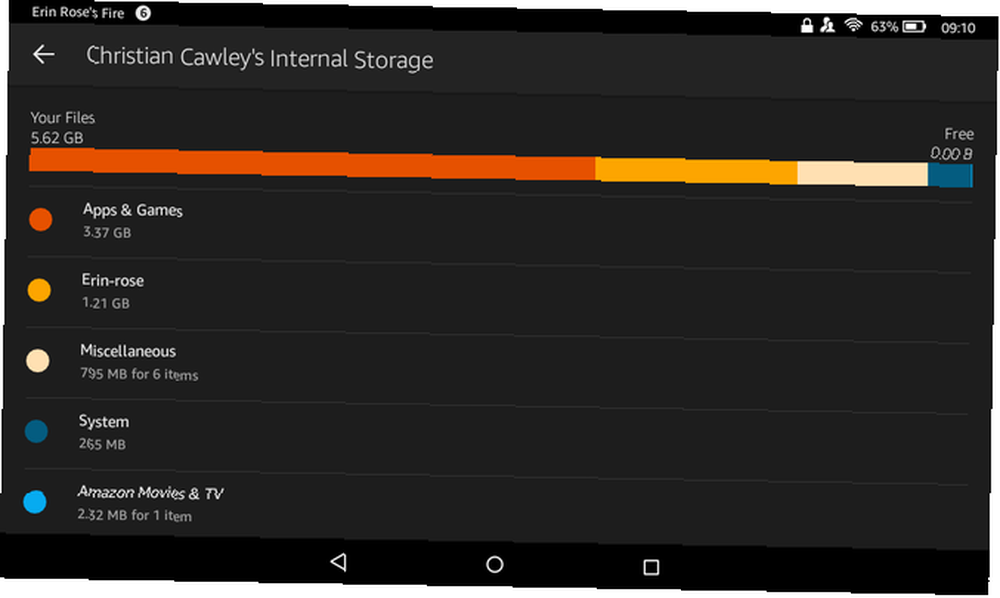
Albo dotknij Sprawdź pamięć przycisk na komunikacie o błędzie lub otwórz Ustawienia> Pamięć aby sprawdzić pamięć urządzenia. Załadowanie może zająć trochę czasu, jeśli pamięć wewnętrzna tabletu jest pełna.
W większości scenariuszy znajdziesz to Aplikacje i gry zajmuje sporą część wbudowanego magazynu. Często zdarza się, że kolejna para gigabajtów została pochłonięta przez niepomocny, nieopisany opis Różne.
Dotykając tego, zwykle odkrywasz Inne etykieta, która jest znacznie większa niż wszystko inne w Różne. Niestety nie możesz tego wyczyścić.
2. Usuń lub przenieś niechciane aplikacje i gry
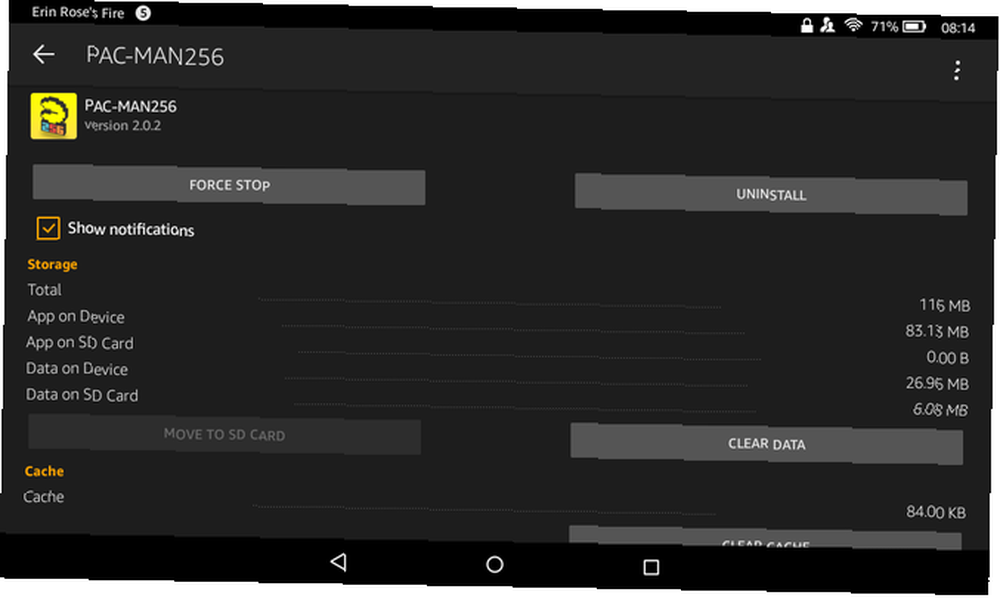
Następnie powinieneś zarządzać przestrzenią pochłoniętą przez aplikacje i gry. Do tej pory będziesz wiedział, ile miejsca zajmuje to oprogramowanie. Aby usunąć pojedynczą grę, naciśnij długo jej ikonę na ekranie głównym, a następnie wybierz Odinstaluj.
Aby jednak zarządzać grami masowo, przejdź do Ustawienia> Pamięć i dotknij Aplikacje i gry. Domyślnie są one posortowane według nazwy. Jeśli masz kartę microSD, przełącz się na Kompatybilny z kartą SD zobacz, aby sprawdzić, czy gry są zainstalowane w rozszerzonej pamięci.
Aby usunąć grę, dotknij ją na liście, a następnie Odinstaluj. Zwróć uwagę, ile miejsca zajmuje gra, aby dowiedzieć się, ile miejsca na wymazywanie zwolni.
Po wykonaniu tej czynności przenieś dowolne kompatybilne aplikacje i gry na kartę microSD. Zrób to w Ustawienia> Pamięć, używając Przenieś aplikacje na kartę SD opcja. Pamiętaj, że jeśli ta opcja jest wyszarzona, nie masz żadnych aplikacji, które można zainstalować na karcie SD.
3. Użyj archiwum 1-Tap
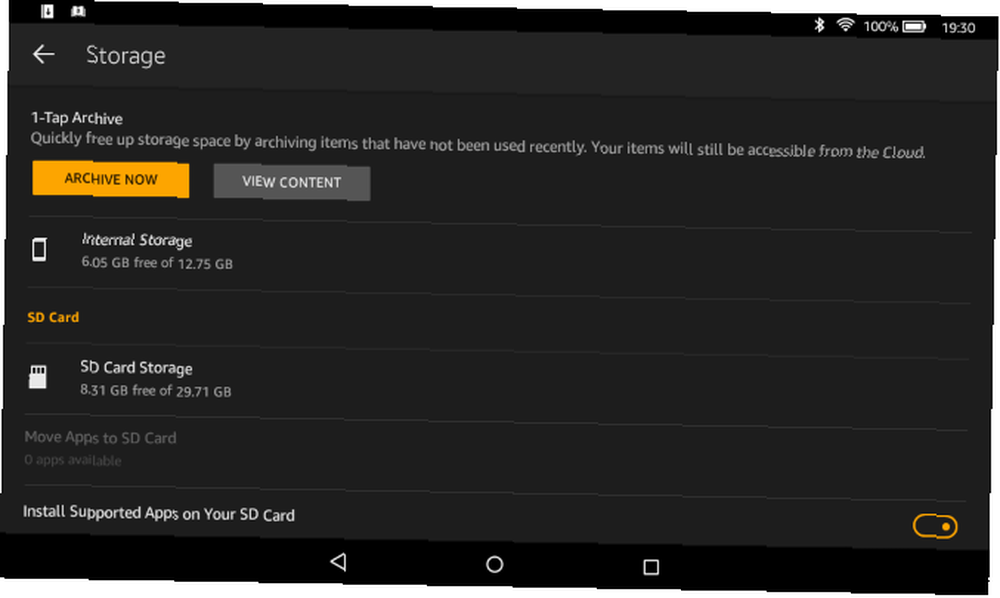
Możesz nie chcieć usuwać aplikacji i gier, jeśli za nie zapłaciłeś. Jednak tak naprawdę nie ma się czym martwić, ponieważ cyfrowe zakupy oszczędzają w chmurze. Oznacza to, że możesz je pobrać ponownie na tablet po odinstalowaniu, bez żadnych kosztów.
Twój Fire pozwala łatwo zarchiwizować te elementy w chmurze w celu późniejszego ponownego pobrania. otwarty Ustawienia> Pamięć i dotknij Wyświetl zawartość.
Ta funkcja ignoruje najnowsze aplikacje. Zamiast tego grupuje aplikacje i gry, z których nie korzystałeś przez dłuższy czas, co daje Ci szansę Archiwum do późniejszego wykorzystania.
4. Usuń niechciane pamięci podręczne gier i aplikacji
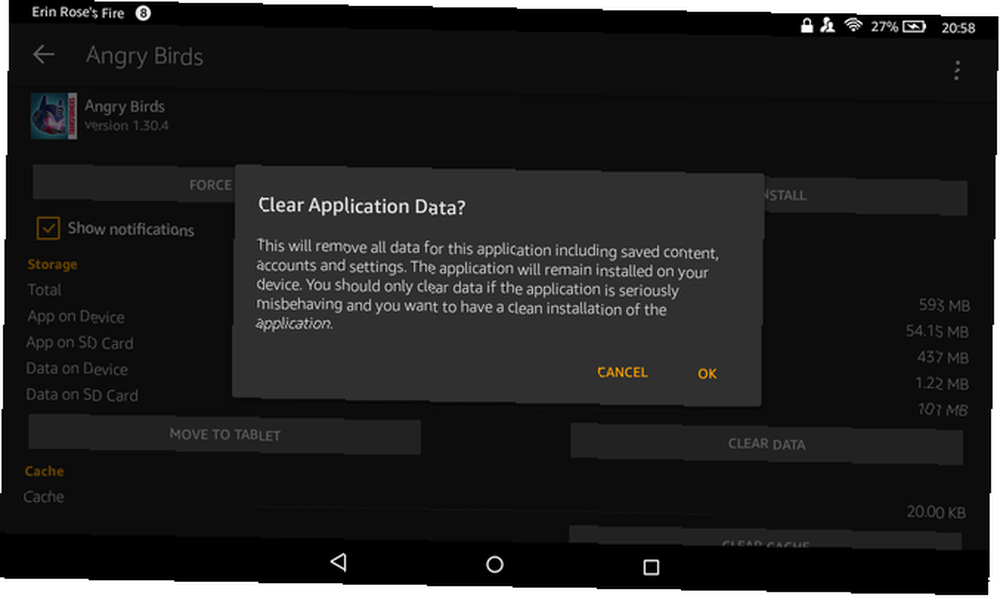
Następnie spójrz na pamięci podręczne aplikacji i gier, które chcesz zachować. Często gry przechowują pewną ilość danych w pamięci tabletu. Dzieje się tak nawet w przypadku gier zainstalowanych na karcie microSD.
Przed kontynuowaniem należy zrozumieć, że może to spowodować utratę aktualizacji gier, a nawet zapisywanie plików.
otwarty Ustawienia> Pamięć> Aplikacje i gry i poczekaj, aż lista się skompiluje. Kiedy będziesz gotowy, przeglądaj gry pojedynczo, aby zobaczyć, które zabierają duże porcje danych na pamięć tabletu. Prawdopodobnie kilka gier przyczynia się do niskiego poziomu pamięci. Stuknij w Wyczyść dane opcja, aby rozpocząć usuwanie dobrze potwierdzać.
Po każdym wyczyszczeniu danych sprawdź Dane na urządzeniu wartość. Powinno to spaść, a zobaczysz, że pamięć urządzenia rośnie.
5. Przenieś dane do chmury Amazon
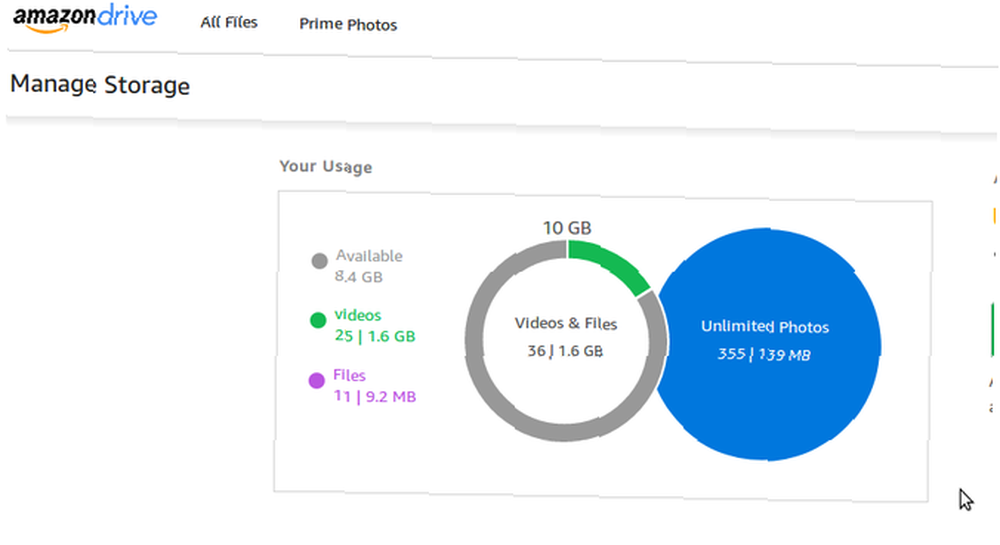
Jeśli regularnie tworzysz zawartość na Amazon Fire, istnieje duża szansa, że pochłonie to miejsce. Tutaj może pomóc chmura Amazon.
Prawie wszystko, co kupujesz lub konsumujesz w Amazon, jest również dostępne w lusterku chmurowym Twojego konta, więc nie martw się o utratę aplikacji lub gier. Często zachowuje również postęp gry.
Ponieważ zdjęcia i filmy są automatycznie synchronizowane z chmurą Amazon, nie trzeba przenosić żadnych danych.
Sprawdź swoje konto Amazon Drive, aby zobaczyć, co jest zsynchronizowane. Obecnie urządzenia Fire otrzymują 5 GB bezpłatnej przestrzeni dyskowej. Subskrybenci Amazon Prime otrzymują także 5 GB, jeden z wielu bonusów dla członków Prime 10 Niesamowitych korzyści Amazon Prime Prawdopodobnie przeoczyłeś 10 Niesamowitych korzyści Amazon Prime Prawdopodobnie przeoczyłeś Bezpłatna dwudniowa wysyłka to dopiero początek. Oto niektóre znaczące korzyści z subskrypcji Amazon Prime, o których możesz nie wiedzieć. . Jeśli masz oba, otrzymasz 10 GB całkowitej przestrzeni dyskowej!
6. Podłącz do komputera w celu dokładniejszej inspekcji
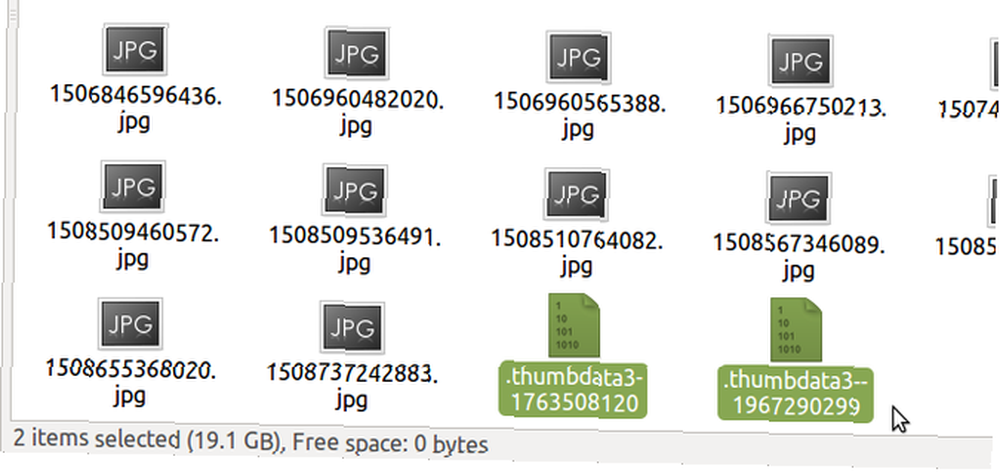
Kolejnym krokiem jest podłączenie tabletu Amazon Fire do komputera za pomocą USB i przeglądanie jego zawartości za pomocą menedżera plików na pulpicie.
Na tablecie zobaczysz powiadomienie, gdy urządzenie zostanie podłączone. Upewnij się, że wybrałeś Urządzenie multimedialne (MTP) opcja tutaj. W menedżerze plików otwórz Pamięć wewnętrzna aby sprawdzić, co pochłania twoje miejsce do przechowywania.
Jest to powolny proces i możesz nawet nie znaleźć odpowiedzialnej aplikacji. Należy jednak przynajmniej zlokalizować dane, które najlepiej przenieść na kartę microSD.
Uważaj również na podróbki, takie jak powyższe. Mimo że wyróżnione pliki na obrazie mają w sumie 19,1 GB, są to anomalie i mogą okazać się czerwonym śledziem.
7. Oczyść za pomocą CCleaner
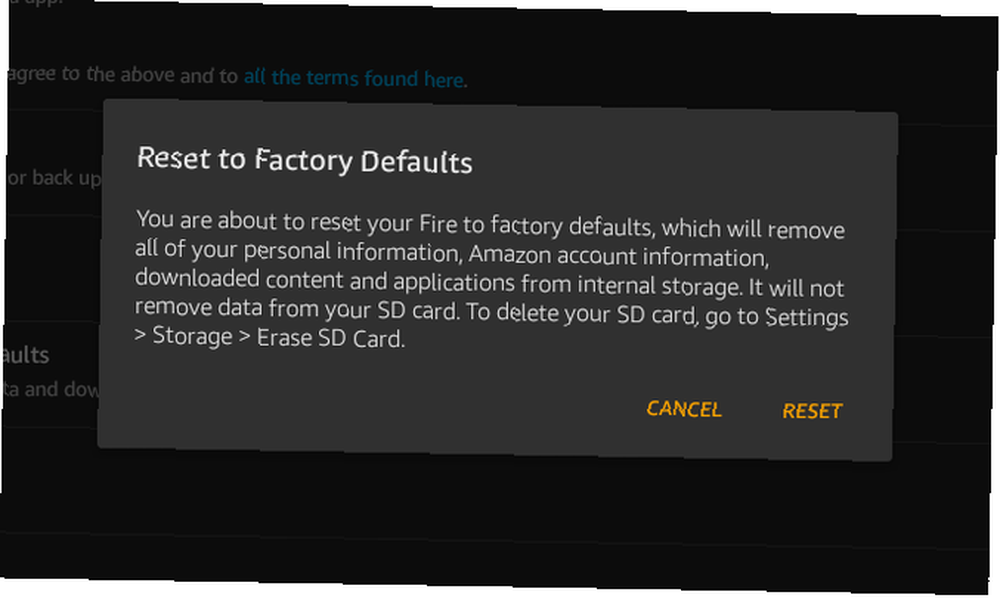
To jest opcja nuklearna. Jeśli żadna z pozostałych poprawek nie działa, możesz użyć przywracania ustawień fabrycznych, aby wyczyścić pamięć wewnętrzną. Dla bezpieczeństwa wyjmij wcześniej kartę microSD, jeśli ją posiadasz.
Upewnij się, że wykonałeś kopię zapasową swoich danych osobowych na Amazon Cloud Drive, ponieważ spowoduje to usunięcie wszystkiego na twoim urządzeniu. Aby zresetować tablet, otwórz Ustawienia> Opcje urządzenia, i dotknij Zresetuj do ustawień fabrycznych.
Trafienie Nastawić ponownie, aby potwierdzić decyzję i poczekaj, aż tablet uruchomi się ponownie.
Musisz ponownie połączyć się z siecią lokalną i zalogować się do urządzenia po ponownym uruchomieniu. Wszystko powinno wydawać się szybsze, ponieważ jest to nowy początek.
9. Sprawdź, czy karta SD jest w użyciu
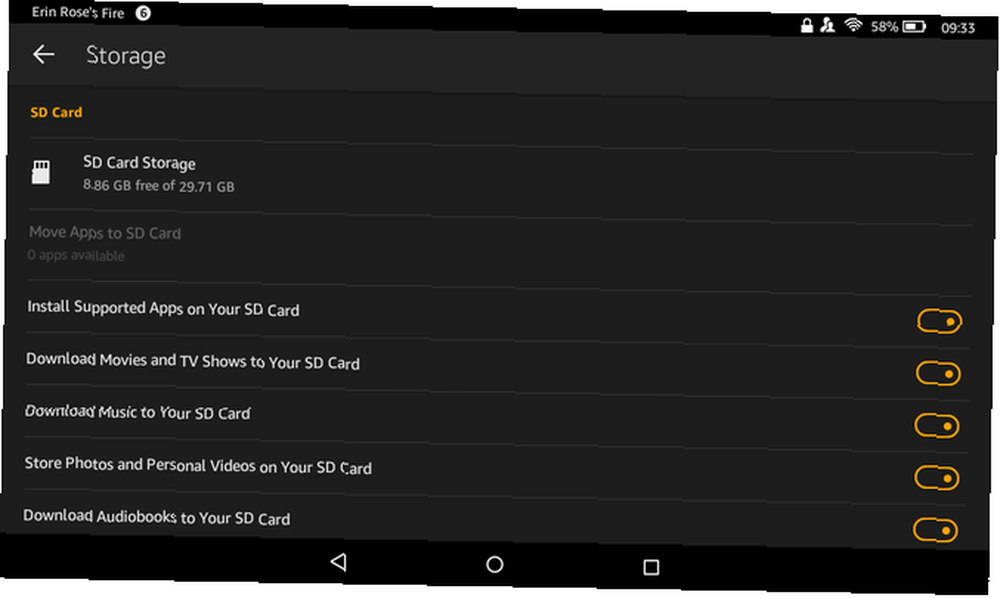
Zresetowanie tabletu to dobry moment, aby uzyskać kartę microSD i skorzystać z rozszerzonej pamięci, którą oferuje. Zwróć uwagę na to, gdzie instalują się aplikacje i gry, i nigdy nie powinieneś więcej tego robić!
Instalowanie karty przy wyłączonym tablecie, a karta powinna zostać zamontowana po ponownym uruchomieniu urządzenia. Następnie pojawi się opcja użycia karty do instalowania aplikacji i gier oraz pobierania multimediów.
Aby potwierdzić te opcje, otwórz Ustawienia> Pamięć i przewiń w dół. Upewnij się, że każdy przełącznik na tym ekranie jest włączony. Tymczasem, jeśli musisz wyczyścić kartę, użyj Wymaż kartę SD opcja.
Możliwe jest również usunięcie karty microSD z tego menu. Użyj Bezpiecznie wyjmij kartę SD przycisk, aby zatrzymać wszystkie zadania. Będziesz wtedy mógł bezpiecznie wysunąć kartę microSD z tabletu Amazon Fire.
Zwolnienie miejsca na tablecie Fire jest proste
Do tej pory powinieneś utworzyć dodatkową przestrzeń we wnętrzu swojego tabletu Amazon Fire. Być może niektóre gry zajmowały zbyt dużo miejsca, a może ukryte pliki pochłaniały pamięć. Po zainstalowaniu karty microSD na tablecie powinno być trochę wolnego miejsca, co pomoże go przyspieszyć.
Chcesz dowiedzieć się więcej o swoim tablecie Amazon Fire? Pobierz naszą nieoficjalną instrukcję na temat tabletu Amazon Fire. Nieoficjalną instrukcję na temat tabletu Amazon Fire. Jego mały rozmiar i elastyczność sprawiają, że jest to najlepszy wybór. !











